Перейдемо безпосередньо до справи: тепер ви можете отримувати повідомлення iMessages на свій телефон Android пристрій! Завдяки хитромудрому 16-річному розробнику ви можете надсилати й отримувати iMessages за допомогою платформ iOS і Android. Для цього програма обміну повідомленнями WeMessage використовує ваш Mac як проксі-сервер, що дозволяє надсилати повідомлення через сервери обміну повідомленнями Apple безпосередньо на ваш телефон.
Зміст
- Налаштування WeMessage на комп’ютері
- Налаштування WeMessage на телефоні
Протягом багатьох років існували подібні програми, які намагалися вирішити проблему підключення користувачів Android до своїх Спортивні друзі iPhone за допомогою різних хаків і експлойтів, але більшість, якщо не всі, закінчилися тим, що їх закрили за порушення умов Apple і послуги. Технологія, що лежить в основі WeMessage, не суперечить жодній із поточних політик Apple, однак у цій хитрості є невелика хитрість — вам потрібен Mac, щоб використовувати її.
Рекомендовані відео
Щоб отримувати повідомлення iMessages на своєму пристрої Android, вам потрібно мати Mac, який увесь час увімкнено та підключено до вашого телефону. Ось як це зробити.
Налаштування WeMessage на комп’ютері
Почнемо спочатку з комп’ютерної сторони речей. По-перше, ви захочете почати з того, що переконаєтеся, що на вашій машині MacOS встановлено Java. Швидше за все, у вас уже є Java, але якщо ні, ви можете завантажити її безкоштовно з Веб-сайт Oracle. Після встановлення вам потрібно буде дозволити терміналу вносити зміни на вашому комп’ютері. Термінал — це програма командного рядка, яка за замовчуванням попередньо встановлена на вашому Mac, тож будьте певні, що ми не робимо нічого божевільного. Ми просто надаємо утиліті трохи більше доступу.
Для цього перейдіть на Системні налаштування і виберіть Безпека та конфіденційність вкладка. Далі натисніть Конфіденційність, виберіть Доступністьі клацніть значок замка в нижньому лівому куті вікна, що дозволить вам змінити налаштування. Потім введіть свій пароль, натисніть значок додавання та додайте Термінал, який розташований під Додатки в Комунальні послуги папку.

Далі вам потрібно буде завантажити WeServer, який діятиме як міст між вашим комп’ютером і телефоном і дозволить отримати доступ до iMessage. Після цього відкрийте файл .zip і виберіть «run.command». Якщо ви отримали повідомлення про те, що програма від «невідомого розробника», перейдіть до свого Системні налаштування панель, виберіть Безпека та конфіденційність і перейдіть до Вкладка Загальне. Після цього натисніть Все одно відкрити у нижньому правому куті — у розділі «Дозволити завантаження програм із» — після чого ВІДЧИНЕНО.
Після цього поверніться до терміналу. Програма відкриється, і вам буде запропоновано ввести адресу електронної пошти та пароль. Вам потрібно буде використовувати електронну адресу, пов’язану з вашим обліковим записом iMessage, але пароль не обов’язково має бути пов’язаним з вашим ідентифікатором Apple ID, лише той, який ви можете використовувати в програмі.
Після активації сервера вам потрібно буде визначити, якою є ваша загальнодоступна IP-адреса, і налаштувати переадресацію портів на маршрутизаторі. Найпростіший спосіб дізнатися свою IP-адресу – це ввести в Google «what is my IP», однак процес переадресації портів залежить від типу вашого маршрутизатора. У відео вище описано, як налаштувати переадресацію портів за допомогою маршрутизатора FIOS, але вам, можливо, доведеться провести деякі дослідження, щоб підключити свій.
Після належного налаштування ми можемо звернути увагу на ваш телефон Android.
Налаштування WeMessage на телефоні
Далі вам потрібно буде завантажити файл Додаток WeMessage на вашому телефоні. Він запитає вашу IP-адресу, електронну адресу та пароль, які мають бути ідентичними тим, які ви ввели під час налаштування сервера на своєму комп’ютері. Варто також синхронізувати контакти між комп’ютером і телефоном, щоб вам не потрібно було запам’ятовувати номер телефону та адресу електронної пошти кожного. Для цього натисніть кнопку Синхронізація контактів у верхньому лівому куті екрана. Після цього на вашому комп’ютері з’явиться спливаюче вікно із запитом надати терміналу доступ до ваших контактів.
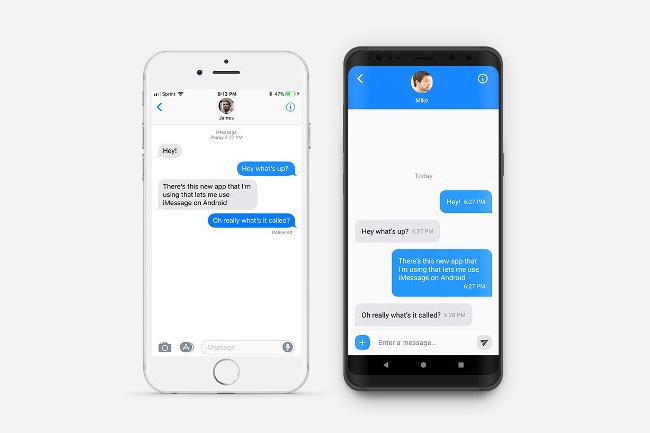
Торкніться значка додавання, щоб почати нову розмову, або виберіть один із варіантів зі списку розмов на головній сторінці. Однак пам’ятайте, що для того, щоб використовувати програмне забезпечення, комп’ютер має бути увімкненим, і вам мають бути запущені термінал і iMessage. Якщо ви втратите це з’єднання, ви не зможете надсилати повідомлення, доки з’єднання не буде відновлено. У WeMessage є функція черги, яка зберігатиме ваші ненадіслані повідомлення, доки ви знову не підключитесь, але вам більше нічого не потрібно робити, окрім як підтримувати з’єднання.
Тепер будемо сподіватися, що Google представить його за чутками конкурент iMessage швидше, ніж пізніше.
Девід Коген — постійний учасник Digital Trends — працює TheUnlokr, популярний технічний блог, який присвячений технічним новинам, порадам і підказкам, а також останнім технологіям. Ви також можете знайти його в Twitter обговорення останніх технологічних тенденцій.
Рекомендації редакції
- Ось як iPadOS 17 виводить ваш iPad на новий рівень
- iMessage сьогодні не працював, але тепер він повернувся до нормального режиму
- Чат-бот Bing зі штучним інтелектом тепер є на клавіатурі вашого телефону Android — ось як його отримати
- Найкраща камера Pixel 7 з’являється на iPhone та всіх телефонах Android
- Обмінюєте свій iPhone на Apple? Ви отримаєте менше, ніж учора



